Excel에서 수식을 드롭다운하고 채우는 방법
- 尚원래의
- 2019-06-13 18:14:4256444검색

Excel 드롭다운 채우기 수식의 경우 이름 상자에 채우기 범위를 입력하여 채우기 영역을 선택한 다음 수식 편집 막대를 선택하고 Ctrl+Enter를 눌러 채울 영역까지 수식을 채울 수 있습니다. . 결과의 첫 번째 행을 계산하고 마우스가 검은색 십자가로 바뀔 때까지 결과 셀을 선택한 다음 왼쪽 버튼을 누른 채 아래로 끌어 수식 채우기를 완료할 수도 있습니다.
구체적인 단계는 다음과 같습니다.
방법 1:
1. B1의 수식을 20번째 행까지 입력하고 이름 상자에 B1:B20을 입력한 다음 Enter를 누르고 B1:B20 영역을 선택합니다. :
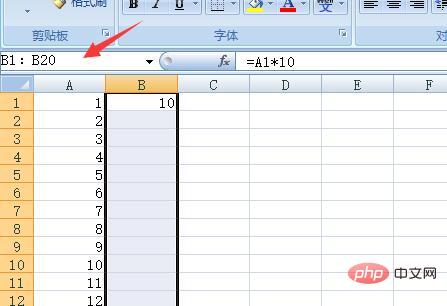
2 수식 편집 막대를 선택하고 Ctrl+Enter를 누릅니다
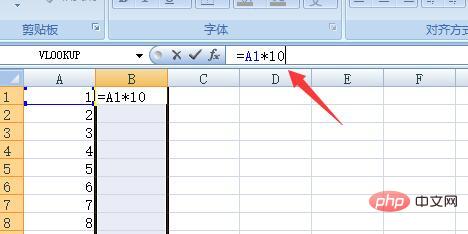
수식은 20개 행으로 채워집니다.
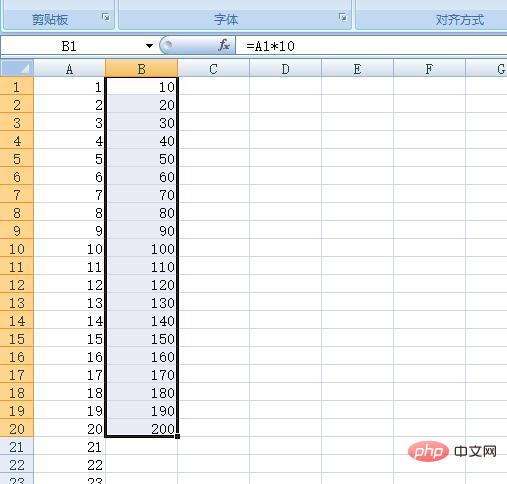
방법 2:
1 셀에 "=A1을 입력합니다. *B1" 곱셈 공식, Enter를 눌러 확인하면 A1과 B1의 곱셈 결과를 얻을 수 있습니다:
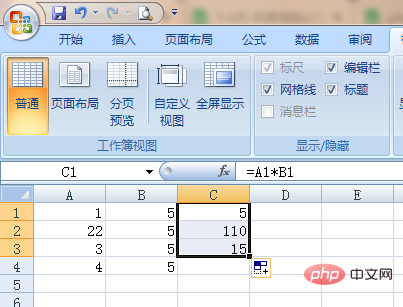
2. 마우스가 검은색 십자가로 바뀔 때까지 마우스를 사용하여 "C1" 셀을 선택합니다. 왼쪽 버튼 길게 누르기 아래로 드래그하지 않고 곱셈 수식 복사:
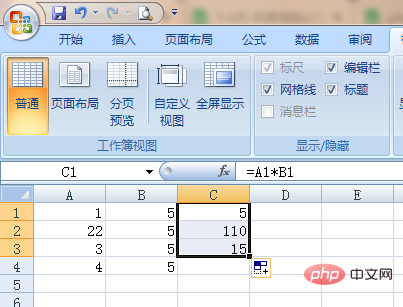
더 많은 Excel 관련 기술 기사를 보려면 Excel 기본 튜토리얼 열을 방문하세요!
위 내용은 Excel에서 수식을 드롭다운하고 채우는 방법의 상세 내용입니다. 자세한 내용은 PHP 중국어 웹사이트의 기타 관련 기사를 참조하세요!
성명:
본 글의 내용은 네티즌들의 자발적인 기여로 작성되었으며, 저작권은 원저작자에게 있습니다. 본 사이트는 이에 상응하는 법적 책임을 지지 않습니다. 표절이나 침해가 의심되는 콘텐츠를 발견한 경우 admin@php.cn으로 문의하세요.
이전 기사:Excel에서 색상별로 숫자를 계산하는 방법다음 기사:Excel에서 색상별로 숫자를 계산하는 방법

